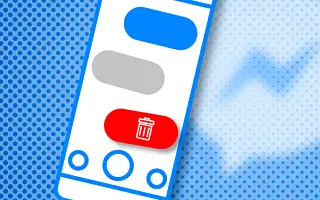Privacy is de afgelopen jaren een hot topic geweest als het gaat om instant messaging, en Facebook is zeker niet de voorvechter van gebruikersprivacy. Sommige functies die aan Instagram en Messenger zijn toegevoegd, hebben de zaken echter een beetje beter gemaakt.
Als je je nu afvraagt of het mogelijk is om Facebook Messenger-berichten te verwijderen, inclusief video’s, foto’s en bijlagen, dan is het antwoord voor iedereen ja.
Hieronder delen we hoe u een video kunt verwijderen die is verzonden vanuit Facebook Messenger. Blijf scrollen om het te bekijken.
Een video verwijderen met Unsend op Facebook Messenger
In 2018 introduceerde Facebook een optie om berichten die naar alle betrokken partijen zijn verzonden, te verwijderen zolang de gebruiker ze binnen de 10 minuten verwijdert. Er zijn tegenwoordig geen tijdslimieten en u kunt op elk moment gedeelde berichten en mediabestanden voor u en uw ontvangers verwijderen.
Dus de handige functie Unsend werkt nog steeds goed en je kunt sms-berichten, video’s, foto’s of bijlagen eenvoudig verwijderen. Tijdens het uploaden kun je het verzenden van een video ook annuleren voordat deze de servers van Facebook bereikt.
Hier leest u hoe u een video verwijdert die is verzonden vanuit Facebook Messenger.
- Open Messenger en selecteer Gesprek.
- Druk lang op de video en selecteer Verwijderen in de onderste balk .
- Tik op Annuleer Verzenden om het volledig uit het gesprek van alle betrokken partijen te verwijderen .
- Je kunt ook op Verwijderen tikken om de video speciaal voor jou uit de chat te verwijderen.
Als u verwijdert, wordt de ontvanger als niet-verzonden gemarkeerd. Als het gesprek wordt gerapporteerd en Facebook een beoordeling uitvoert, wordt de verwijderde video weergegeven.
U ontvangt ook geen melding als de ontvanger de video downloadt of doorstuurt voordat deze voor iedereen is verwijderd. Als je je echt bewust bent van de berichten die je verzendt, kun je de verdwijnmodus gebruiken, die de berichten verwijdert die je hebt gezien op het moment dat je de chat sluit.
Of u kunt geheime chat gebruiken. Deze optie biedt end-to-end-codering voor IM-berichten en oproepen, samen met verdwijnende berichten. U kunt de periode instellen gedurende welke berichten automatisch worden verwijderd van 5 seconden tot 24 uur.
Tik op het “i”-pictogram in de rechterbovenhoek van het chat-/chatvenster om de verdwijnmodus of geheime chat te activeren. Beide opties zouden in de lijst met functies moeten verschijnen.
Hierboven hebben we gekeken hoe je een video kunt verwijderen die is verzonden vanuit Facebook Messenger. We hopen dat deze informatie u heeft geholpen bij het oplossen van het probleem.